
הוספת קבצים מצורפים להודעות דוא״ל ב״דואר״ ב‑Mac
ניתן לכלול תמונות, מסמכים ועוד בעת כתיבת הודעות.
שליחת קבצים בהודעות דוא״ל
ביישום ״דואר״
 ב‑Mac, לפתוח את ההודעה הנכתבת.
ב‑Mac, לפתוח את ההודעה הנכתבת.ללחוץ על הכפתור ״קובץ מצורף״
 בסרגל הכלים.
בסרגל הכלים.לאתר קובץ, לבחור בו, ואז ללחוץ על ״בחירת קובץ״.
ניתן גם לגרור קבצים מהמכתבה, מה‑Finder או מיישום כלשהו לתוך ההודעה.
שליחת תמונות בהודעות דוא״ל
ביישום ״דואר״
 ב‑Mac, לפתוח את ההודעה הנכתבת.
ב‑Mac, לפתוח את ההודעה הנכתבת.ללחוץ על הכפתור ״דפדפן תמונות״
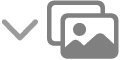 בסרגל הכלים.
בסרגל הכלים.לגרור תמונה אל תוך ההודעה שלך.
כברירת-מחדל, ״דואר״ מוסיף תמונות בגודל הממשי שלהן. אם זמינים גדלים שונים, ניתן לבחור גודל מסוים מהתפריט הקופצני הממוקם משמאל לכותרת ההודעה.
שליחת הודעת דוא״ל כקובץ מצורף
ביישום ״דואר״
 ב‑Mac, לבחור הודעה אחת או יותר מתוך רשימת ההודעות.
ב‑Mac, לבחור הודעה אחת או יותר מתוך רשימת ההודעות.לבחור ״הודעה״ > ״העברה כקובץ מצורף״.
ניתן גם לגרור ההודעה מרשימת ההודעות אל ההודעה הנכתבת.
הצבת קבצים מצורפים לדוא״ל בסוף של הודעות
ביישום ״דואר״ ![]() ב‑Mac, בצע/י פעולה אחת מהפעולות הבאות:
ב‑Mac, בצע/י פעולה אחת מהפעולות הבאות:
עבור ההודעה הנוכחית: בחר/י ״עריכה״ > ״קבצים מצורפים״ > ״הוסף קבצים מצורפים בסוף״.
עבור כל ההודעות: ממציג ההודעות, בחר/י ״עריכה״ > ״קבצים מצורפים״ > ״תמיד צרף קבצים בסוף ההודעה״ (סימן ביקורת אומר שהאפשרות נבחרה).
אם גודל ההודעה מוצג בצד ימין של כותרת ההודעה בצבע אדום, סימן שהקבצים המצורפים גורמים להודעה לחרוג ממגבלות הגודל שספק חשבון הדוא״ל שלך הגדיר. ניתן לנסות להקטין את המספר או הגודל של הקבצים המצורפים או להשתמש ב-Mail Drop. ניתן לקרוא על שליחת קבצים מצורפים גדולים באמצעות Mail Drop